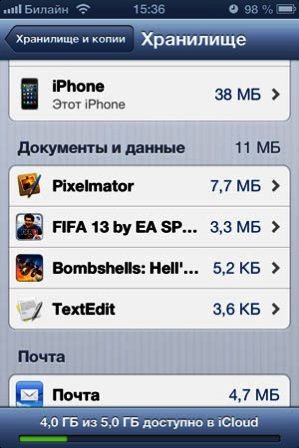Τοπική αποθήκευση στο iPhone όπου είναι. Απενεργοποίηση του iCloud στο iPhone
Οι χρήστες IPhone και iPad θα μπορούσαν να αντιμετωπίσουν ένα πρόβλημα τουλάχιστον μία φορά στη ζωή τους - iCloud έληξε και, συνεπώς, οι φωτογραφίες δεν πηγαίνουν στην φωτογράφηση, δεν δημιουργείται αντίγραφο ασφαλείας και εμφανίζεται μια περίεργη επιγραφή ... Υπάρχει μια διέξοδος - αγοράστε εκδίκηση στο iCloud! Παρόλο που μπορείτε πρώτα να προσπαθήσετε να καταλάβετε ποιος τρώει το μεγαλύτερο μέρος του χώρου και να μείνετε στο βασικό ποσοστό των 5 GB. Έτσι, ας ασχοληθούμε με τους σωρούς των αντιγράφων ασφαλείας στο iPhone σας!
Πρώτα πρέπει να μεταβείτε στις Ρυθμίσεις (στη συσκευή), μετά πηγαίνετε στην καρτέλα Βασικά -\u003e Στατιστικά ( Αποθήκευση και iCloud στο iOS 9), στην οποία υπάρχουν 2 σημαντικά σημεία - Αποθήκευση ( IOS 9 ΑΠΟΘΗΚΕΥΣΗ) και το ICLOUD. Για να δείτε τι υπάρχει στο iPhone / iPad σας, πρέπει να μεταβείτε στο Vault στο "Storage Location" - εδώ θα δούμε ποια δεδομένα στη συσκευή καταλαμβάνουν το μέγιστο χώρο. Αλλά κάνοντας κλικ στο Vault κάτω από την ετικέτα ICLOUD θα δείτε τα περιεχόμενα του iCloud και όλα τα αντίγραφα ασφαλείας:
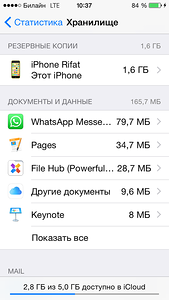
Σε αυτό το παράθυρο, βλέπουμε αμέσως πόσες συσκευές δημιουργούν ένα αντίγραφο ασφαλείας στο λογαριασμό σας. Μπορεί να είναι όλα τα iPhone / iPad σας ή, ξαφνικά, συσκευές κοντά. Αν έχετε πολλές συσκευές στη λίστα, τότε εξετάστε εάν είναι απαραίτητο να κάνετε το ίδιο αντίγραφο ασφαλείας από αυτά και τι χρειάζεται να δημιουργήσετε αντίγραφα ασφαλείας σε αυτό. Εάν, ξαφνικά, οι συσκευές σας δεν βρέθηκαν στη λίστα, αλλά για παράδειγμα, ένας φίλος / φίλη / σύζυγος / σύζυγος, τότε είναι καλύτερο να δημιουργήσετε το δικό σας λογαριασμό στο iCloud και να χρησιμοποιήσετε τη δική σας μόνο για τον εαυτό σας - ενεργοποιήστε τον εγωιστή, έτσι ώστε να μιλήσετε 🙂 Παρεμπιπτόντως, σκέψεις σχετικά με τους λογαριασμούς, μπορείτε να διαβάσετε στο κατάλληλο!
Έτσι, κάνοντας κλικ στη συσκευή σας στη λίστα, στην περίπτωσή μου είναι ένα iPhone Rifat (αυτό το iPhone), βγαίνουμε σε μια λεπτομερή λίστα όσων βρίσκονται στο αντίγραφο ασφαλείας. Ενδέχεται να χρειαστεί λίγος χρόνος για το iGadget να μας δείξει τα δεδομένα. Μου χρειάστηκαν μερικά δευτερόλεπτα για να εμφανιστεί ο πλήρης δομημένος κατάλογος. Αλλά τα μεγαλύτερα αντικείμενα εμφανίζονται σχεδόν αμέσως:
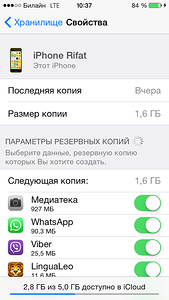
Όπως μπορείτε να δείτε, σε αυτό το παράθυρο μπορείτε να εξαιρέσετε κάτι από το αντίγραφο ασφαλείας της συσκευής σας. Για παράδειγμα, μπορείτε να τα αφαιρέσετε από ένα αντίγραφο. Όταν απενεργοποιείτε το διακόπτη, αυτά τα δεδομένα στο iPhone / iPad μην εξασθενίζετε, αλλά αφαιρείται μόνο από το τρέχον αντίγραφο και δεν θα δημιουργηθεί, μέχρι να ενεργοποιήσετε ξανά αυτή τη λειτουργία.
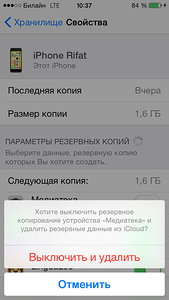
Ελέγξτε προσεκτικά όλα τα στοιχεία, απενεργοποιήστε τα ασήμαντα αντικείμενα για εσάς και προσθέστε τον ελεύθερο χώρο στο iCloud. Είμαι βέβαιος ότι πολλοί θα είναι σε θέση να τουλάχιστον λίγο, αλλά εξακολουθούν να αυξάνουν το χώρο χωρίς να το αγοράζουν ξανά!
Αν μετά από όλους τους χειρισμούς σας, δεν είστε ακόμα ικανοποιημένοι με τον υπόλοιπο ελεύθερο χώρο, μπορείτε να το αγοράσετε ξανά:
50 GB για 59 σελίδες ανά μήνα.
200 GB για 149 p ανά μήνα.
2 TB για 599 r ανά μήνα.
Μετά από όλες τις διαδικασίες που εκτελέσατε, ο ελεύθερος χώρος σας στο iCloud θα πρέπει να αυξηθεί και μπορείτε να συνεχίσετε να δημιουργείτε αντίγραφα ασφαλείας των συσκευών σας και μην ανησυχείτε για την απώλεια δεδομένων. Αντιμετωπίζετε συχνά το πρόβλημα της έλλειψης χώρου στο iCloud ή μόνο στη συσκευή; Γράψτε στα σχόλια αν θέλετε να λάβετε συμβουλές για την επίλυση αυτού του προβλήματος! 🙂
Κάθε χρήστης στο λογαριασμό εγγραφής apple Records Το αναγνωριστικό έχει χωρητικότητα 5 gigabytes. Κατ 'αρχήν, αυτό θα πρέπει να επαρκεί για την αποθήκευση των δεδομένων, του περιεχομένου και του περιεχομένου των εφαρμογών αντιγράφων ασφαλείας. Αλλά όχι πάντα. Όταν μια ροή φωτογραφιών είναι ενεργή και τραβάτε πολλές φωτογραφίες ή βίντεο, εάν παρακολουθείτε ταινίες σε εφαρμογές όπως AVPlayer ή απλώς γεμίζετε τη συσκευή με ένα απλό λογισμικό, η μνήμη γεμίζει και η iOS αναφέρει δυνατά τις ειδοποιήσεις. Είναι απαραίτητο είτε να καθαρίσετε είτε να αποκτήσετε επιπλέον χώρο. Μέχρι το φθινόπωρο και νόστιμα μηνιαία ποσοστά έρχονται, σας συμβουλεύω την πρώτη επιλογή.
Τα άρθρα κύκλου είναι γραμμένα για αρχάριους και λέγονται σε απλή γλώσσα χρήσιμα κόλπα και λειτουργίες iOS / OS X.
βγαίνουν κάθε Τρίτη και Πέμπτη (με σπάνιες εξαιρέσεις όπως σήμερα).
Η αποθήκευση ICloud εκκαθαρίζεται απευθείας από το iOS. Ανοίξτε τις ρυθμίσεις του συστήματος και, στη συνέχεια, την ενότητα iCloud. Στο κάτω μέρος της κορδέλας βλέπουμε το μενού Αποθήκευση και αντίγραφα, πηγαίνουμε.
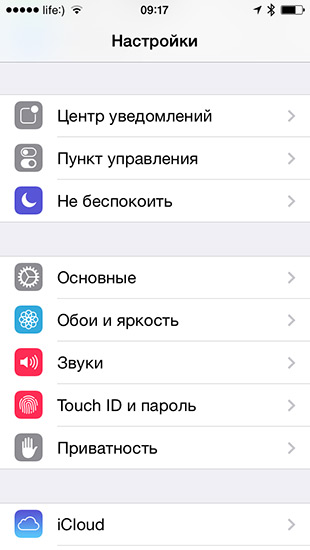
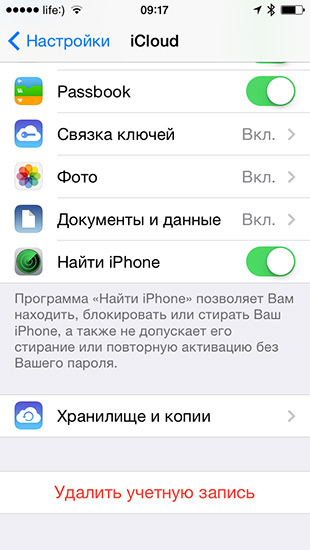
Πρώτα απ 'όλα, μας ενδιαφέρουν τα στατιστικά στοιχεία - πόσο διαθέσιμος χώρος διατίθεται από τα δωρεάν 5 GB, τι ακριβώς είναι ο τόπος. Έχω αποθηκεύσει αντίγραφα ασφαλείας στον υπολογιστή μου για μεγάλο χρονικό διάστημα, και όμως στο iCloud μου βρέθηκαν αρκετά παλιά castings συστήματος. Το υπόλοιπο μέρος είναι γεμάτο με εφαρμογές και φωτογραφίες / βίντεο c.
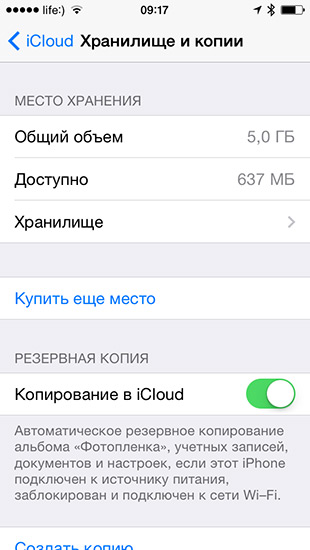
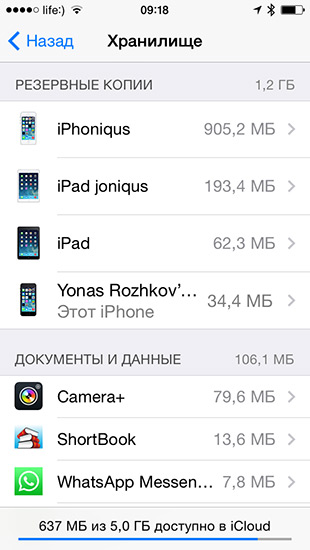
Καταργήστε όλα όσα δεν χρειάζεστε. Εναλλακτικά, μπορείτε να απενεργοποιήσετε την αντιγραφή και να διαγράψετε όλα τα αντίγραφα ταυτόχρονα.
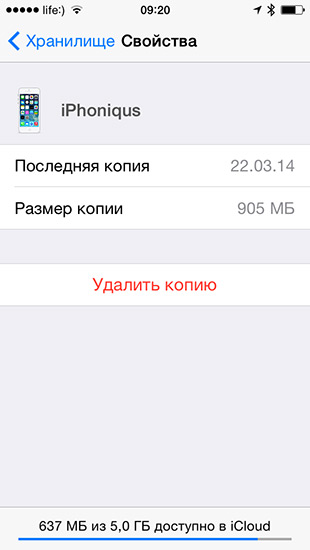

Εάν εντοπίσετε κάποιο σφάλμα, επισημάνετε ένα κομμάτι κειμένου και κάντε κλικ Ctrl + Enter.
ICloud ελεύθερο χώρο έξω και δεν θέλετε να αγοράσετε επιπλέον; Ακολουθούν μερικές συμβουλές.
Στην υπηρεσία σύννεφο από την Apple, οι χρήστες μπορούν να αποθηκεύουν φωτογραφίες, βίντεο, αντίγραφα ασφαλείας της συσκευής και πολλά άλλα. Ωστόσο, από προεπιλογή, μόνο 5 GB ελεύθερου χώρου είναι διαθέσιμος για κάθε Apple ID. Αυτό μπορεί να μην είναι αρκετό με την ενεργή χρήση διαφόρων συσκευών της εταιρείας ταυτόχρονα. Φυσικά, μπορείτε πάντα να αγοράσετε επιπλέον χώρο στο χώρο αποθήκευσης σύννεφο. Ωστόσο, υπάρχουν διάφοροι τρόποι που σας επιτρέπουν να απελευθερώσετε λίγο χώρο δωρεάν.
Πρώτον, μάθετε πόσα χώρο χρησιμοποιείτε ήδη. Στις ρυθμίσεις της συσκευής από την Apple, επιλέξτε iCloud, στη συνέχεια Αποθήκευση και αντίγραφα ασφαλείας.
Διαγράψτε τις μη απαραίτητες αντίγραφα ασφαλείας της συσκευής.
Για παράδειγμα, στο παρελθόν ανήκετε σε ένα iPhone 4. Αλλά μετά τη μετάβαση σε ένα πιο σύγχρονο προϊόν. Σε αυτήν την περίπτωση, μπορείτε να διαγράψετε το άχρηστο αντίγραφο ασφαλείας της παλιάς συσκευής χρησιμοποιώντας το κατάλληλο στοιχείο σε αυτό το μενού.
Είναι πιθανό η συσκευή σας να αποθηκεύει αυτόματα άχρηστες πληροφορίες στο iCloud.
Για παράδειγμα , Πληροφορίες επαφής της Apple ή σελιδοδείκτες Safari. Ελέγξτε προσεκτικά κάθε στοιχείο στις ρυθμίσεις iCloud και απενεργοποιήστε τη λειτουργία συγχρονισμού των περιττών λειτουργιών του iPhone ειδικά για εσάς. Αφού διαγράψατε από την αποθήκευση του cloud ήδη αποθηκευμένα αρχεία αυτών των εφαρμογών.
Μπορείτε να χρησιμοποιήσετε εναλλακτικές υπηρεσίες για την αποθήκευση φωτογραφιών. Προ-αντιγράψτε τις φωτογραφίες που χρειάζεστε και διαγράψτε όλες τις φωτογραφίες από το iCloud. Στη συνέχεια, επιλέξτε την κατάλληλη φιλοξενία για την αποθήκευση των φωτογραφιών σας.
Για παράδειγμαGoogle Φωτογραφία. Σε αντίθεση με το iCloud, παρέχει ατελείωτο συννεφιασμένο χώρο. Εκτός από το Google Photo, υπάρχει μια τεράστια ποικιλία εναλλακτικών επιλογών στο App Store - Dropbox, Microsoft One Drive, Amazon Cloud Drive.
Δείτε επίσης:
- Η ίδια διαδικασία απομάκρυνσης iCloud είναι αρκετά απλή. Απλά πρέπει να μεταβείτε στο κατάλληλο μενού ρυθμίσεων, κάντε κλικ στο σύνδεσμο "διαγραφή ...
- Συμφωνώ, δεν είναι πολύ ευχάριστο ότι δεν μπορείτε να ακούσετε μουσική στο αγαπημένο σας iPhone ή σε μια κατάσταση όπου τα προβλήματα με ...
- Το διαβόητο "Σφάλμα 53" προκάλεσε ευρεία δημόσια ανταπόκριση σε όλο τον κόσμο. Η εμφάνιση αυτού του σφάλματος προκλήθηκε από την ίδια την Apple, ενώ "η έκτη ...
- Πιο πρόσφατα, η Apple παρουσίασε ένα νέο smartphone - iPhone 6s. Αυτή η καινοτομία ήταν η πιο αναμενόμενη το 2015, οπότε όλα ...
- Σε έναν υπολογιστή που εκτελεί Windows, μετά την εγκατάσταση του iCloud Control Panel, το iTunes 10.5 ή το Safari 5.1 και αργότερα ...
Από αυτό το υλικό, θα μάθετε πώς να προχωρήσετε, αν το iCloud έχει εξαντληθεί και πώς να αγοράσετε επιπλέον.
Όπως γνωρίζει κάθε ιδιοκτήτης iPhone, το iCloud δημιουργεί αντίγραφο ασφαλείας από το τηλέφωνο και αποθηκεύει φωτογραφίες, αρχεία βίντεο και άλλες πληροφορίες μέσα στην υπηρεσία. Σε αυτήν την περίπτωση, όλο το περιεχόμενο προστατεύεται με ασφάλεια και, εάν είναι απαραίτητο, μπορείτε να το ενημερώνετε σε οποιαδήποτε συσκευή iOS.
Αλλά αν ξαφνικά ο χώρος iCloud είναι γεμάτος και δεν υπάρχει ελεύθερος χώρος στο σύστημα, η δημιουργία αντιγράφων ασφαλείας θα γίνει αδύνατη. Τα πρόσφατα δημιουργημένα στιγμιότυπα και άλλα αρχεία δεν θα μεταφερθούν στη βιβλιοθήκη. Το λογισμικό με υποστήριξη iCloud θα σταματήσει να λειτουργεί. Και ο χρήστης επίσης δεν θα μπορεί να στείλει ένα μήνυμα στο ηλεκτρονικό ταχυδρομείο αυτής της υπηρεσίας.
Πώς να καθαρίσετε iCloud storage Στο iPhone 5S - διαβάστε τις οδηγίες μας.
Μέθοδοι καθαρισμού ICloud
Υπάρχουν δύο κύριες προσεγγίσεις για την επίτευξη αυτού του στόχου:
- Πηγαίνετε στην πληρωμένη τιμή.
- Καθαρίστε το σύστημα, διαγράφοντας περιττές εκδόσεις αντιγράφων ασφαλείας, φωτογραφίες, μηνύματα και παρόμοια.
Λίγοι άνθρωποι θέλουν να μεταβούν στην πληρωμένη έκδοση της υπηρεσίας, οπότε ας δούμε λεπτομερώς τη δεύτερη μέθοδο και σας λέμε πώς να καθαρίσετε τη θέση. Πριν από τη διαδικασία, πρέπει πρώτα να ελέγξετε τη διαθεσιμότητα ελεύθερου χώρου στην υπηρεσία. Στις μικροσυσκευές όπως το iPhone 5, στο iPhone 6 και τα παρόμοια, αυτό γίνεται ως εξής:
1 Με την έκδοση "OSes" έκδοση 9 και παραπάνω, πρέπει να μεταβείτε στις ρυθμίσεις iCloud και στη συνέχεια - στην ενότητα αποθήκευσης. 2 Εάν η συσκευή σας έχει εγκατεστημένο το iOS 8 - στο τελευταίο βήμα θα είναι διαθέσιμη μία άλλη ενότητα με το ίδιο όνομα (αποθήκευση), την οποία θα χρειαστεί να εισάγετε. 3 Εάν η συσκευή είναι εξοπλισμένη με iOS χαμηλότερης εκδοχής από 8, στις ρυθμίσεις, επιλέξτε το στοιχείο Αποθήκευση και αντίγραφα.Απελευθερώστε περισσότερο χώρο.
- Αρχειοθέτηση ή αντιγραφή δεδομένων iCloud.
- Διαγράψτε τις εκδόσεις αντιγράφων που έγιναν εδώ και πολύ καιρό και δεν είναι πλέον σχετικές.
- Διαγράψτε φωτογραφίες και βίντεο από το βίντεο.
- Διαγράψτε άλλα περιττά αρχεία.
- Ξεφορτωθείτε τα μηνύματα ηλεκτρονικού ταχυδρομείου.
Συρρίκνωση της βιβλιοθήκης iCloud
Η ονομαστική ενότητα της υπηρεσίας την χρησιμοποιεί για να μοιράζεται περιεχόμενο σε όλα τα gadget της Apple. Αυτό ισχύει για φωτογραφίες, βίντεο και άλλα πράγματα. Σίγουρα ανάμεσα στην ποικιλία των πληροφοριών που είναι αποθηκευμένες στη συσκευή σας, πολλά επιπλέον. Για παράδειγμα, μπορεί να είναι φωτογραφίες χαμηλής ποιότητας ή της ίδιας φωτογραφίας. Αυτά τα σκουπίδια μπορούν εύκολα να αφαιρεθούν από μια εφαρμογή φωτογραφιών σε απολύτως οποιοδήποτε iOS gadget.
Επιπλέον, μπορούμε να διαχειριστούμε σωστά τον χώρο στο iCloud χρησιμοποιώντας τη λειτουργία βελτιστοποίησης αποθήκευσης. Αυτή η επιλογή είναι διαθέσιμη στις ρυθμίσεις της συσκευής. Όταν χρησιμοποιείτε ενεργά μια φωτογραφία, η εφαρμογή στο μηχάνημα καθαρίζει τη θέση, αντικαθιστώντας φωτογραφίες και βίντεο κλιπ με τροποποιημένες εκδόσεις με τη μορφή αντιγράφων. Οι βασικές εκδόσεις των εικόνων σε πλήρη μορφή αποθηκεύονται στο σύννεφο και, αν είναι απαραίτητο, ο χρήστης μπορεί πάντα να τις φορτώσει στη μνήμη της συσκευής.
Αυτά τα πλαίσια φωτογραφιών και βίντεο από βίντεο που έχουν διαγραφεί μεταφέρονται σε ένα άλμπουμ για πρόσφατα διαγραμμένο περιεχόμενο. Από εδώ μπορούν να επιστραφούν πίσω μέσα σε ένα μήνα μετά την απομάκρυνση. Αλλά αν θέλετε, μπορείτε να διαγράψετε οριστικά αυτά τα αρχεία πιο γρήγορα, μην περιμένετε 30 ημέρες. Για να το κάνετε αυτό, κάντε κλικ στο κουμπί επιλογής και αποφασίστε για τα στοιχεία που θέλουμε να διαγράψουμε. Στη συνέχεια, πρέπει να επιβεβαιώσετε την απόφασή σας κάνοντας κλικ στο κουμπί διαγραφής.
Εάν μετά από αυτό δεν υπάρχει ελεύθερος χώρος στο iCloud, όλα τα διαγραμμένα κορνίζες φωτογραφιών και τα βίντεο κλιπ από το βίντεο θα διαγραφούν οριστικά. Επιπλέον, τα αντίγραφα τους δεν θα αποθηκευτούν οπουδήποτε, συμπεριλαμβανομένου του άλμπουμ με πρόσφατα διαγραμμένες φωτογραφίες.
Παρακάτω, βήμα προς βήμα, θα περιγράψουμε την ακολουθία ενεργειών για τη διαγραφή διαφόρων περιεχομένων από τη βιβλιοθήκη iCloud. Επιπλέον, θα εξηγήσουμε πώς να το κάνουμε αυτό με τον πόρο της ίδιας της υπηρεσίας.
Ένας τρόπος για να διαγράψετε φωτογραφίες στο iPhone
Για να ολοκληρώσετε την κατάργηση, ακολουθήστε τα εξής βήματα:
- Ξεκινήστε το πρόγραμμα φωτογραφιών και κάντε κλικ στο εικονίδιο με το ίδιο όνομα (βρίσκεται στο κάτω μέρος της οθόνης).
- Κάντε κλικ στο κουμπί επιλογής και επισημάνετε τις εικόνες που θέλετε να διαγραφούν.
- Επιβεβαιώστε την απόφασή σας κάνοντας κλικ στο κατάλληλο κουμπί.
Κατάργηση του περιεχομένου φωτογραφιών από τον πόρο iCloud.com
Για να καθαρίσετε το χώρο των περιττών φωτογραφιών μέσω της υπηρεσίας σύννεφο, θα πρέπει να ολοκληρώσετε αυτά τα βήματα:
- Μεταβείτε στον πόρο iCloud στο παγκόσμιο δίκτυο.
- Ανοίξτε την εφαρμογή φωτογραφιών και εισάγετε την ενότητα επιλογής φωτογραφιών.
- Μαρκάρετε φωτογραφίες και βίντεο από το βίντεο που θέλετε να διαγράψετε.
- Κάντε κλικ στο κουμπί διαγραφής.
Ένας άλλος τρόπος για να μειώσετε τη βιβλιοθήκη μέσων
Ακόμη και αν δεν χρησιμοποιείτε την υπηρεσία βιβλιοθήκης πολυμέσων, τα αρχεία στην ενότητα ταινιών κινούνται ακόμα στο αντίγραφο ασφαλείας iCloud. Για να ελέγξετε αυτό το αντίγραφο σε κινητές συσκευές με "OSes" έκδοση 8 και άνω, θα πρέπει να προχωρήσετε στις ρυθμίσεις αποθήκευσης και, στη συνέχεια, στο τμήμα διαχείρισης. Αλλά εάν η συσκευή σας λειτουργεί έκδοση iOS νεότεροι από 8-ka, μεταβείτε στην αποθήκη και τα αντίγραφα. Και υπάρχουν ήδη στο όνομα του gadget σας.
Για σημαντική μείωση του όγκου του αντιγράφου της βιβλιοθήκης, αποθηκεύστε τις φωτογραφίες και τα βίντεο από το βίντεο σε φορητό υπολογιστή ή υπολογιστή. Μετά από αυτές τις ενέργειες, κάνετε εφεδρικό.
Αν θέλετε να διατηρείτε φωτογραφίες και βίντεο σε μια συσκευή με iOS, απενεργοποιήστε τη βιβλιοθήκη. Αυτό γίνεται μέσω των ρυθμίσεων backup. Και πάλι, μπορείτε να αγοράσετε επιπλέον χώρο.
Μπορείτε επίσης να απαλλαγείτε μόνιμα από φωτογραφίες που δεν θα χρειαστείτε ποτέ. Για το σκοπό αυτό, μεταβείτε στην εφαρμογή φωτογραφίας και αποφασίστε για ένα στιγμιότυπο που θέλετε να διαγράψετε. Στη συνέχεια, επιβεβαιώστε την απόφασή σας κάνοντας κλικ στο κουμπί διαγραφής.
Για να διαγράψετε περιεχόμενο σε αυτό το πρόγραμμα, χρειάζεστε:
- Καταχωρίστε τις ρυθμίσεις iCloud και, στη συνέχεια, την ενότητα αποθήκευσης.
- Κάντε κλικ στο εικονίδιο του προγράμματος χρησιμοποιώντας το iCloud Drive.
- Σημειώστε όλα τα απαραίτητα.
- Ή κάντε κλικ στο κουμπί επεξεργασίας ή απλά σπρώξτε προς τα αριστερά.
Καθαρίζουμε την αποθήκευση διαγράφοντας επιστολές από το ταχυδρομείο
Ο χώρος iCloud μπορεί επίσης να διαγραφεί διαγράφοντας μηνύματα από τον λογαριασμό ηλεκτρονικού ταχυδρομείου στην υπηρεσία αυτή. Αλλά εάν θέλετε να αποθηκεύσετε αυτά τα μηνύματα, μπορείτε να τα μεταφέρετε από ένα iPhone σε ένα φορητό υπολογιστή ή υπολογιστή.
Η διαγραφή των μηνυμάτων ηλεκτρονικού ταχυδρομείου είναι πολύ απλή, ειδικά εάν η πρόσβαση σε ένα μήνυμα ηλεκτρονικού ταχυδρομείου από το iCloud είναι συνδεδεμένη στη συσκευή Apple. Για να εφαρμόσετε τη διαδικασία που χρειάζεστε:
- Βγάλτε κάθε μήνυμα προς τα αριστερά.
- Κάντε κλικ στο καλάθι.
- Διαγράψτε όλα τα μηνύματα ή ένα προς ένα, κάνοντας κλικ στο κουμπί αλλαγής και, στη συνέχεια, στην ενότητα σχετικά με τη διαγραφή όλων των επιλεγμένων περιεχομένων.
Εάν εντοπίσετε κάποιο σφάλμα, επισημάνετε ένα κομμάτι κειμένου και κάντε κλικ Ctrl + Enter.
iCloud - Η υπηρεσία cloud της Apple, που εισήχθη στο iOS 5. Η υπηρεσία έχει αποκτήσει πολλές βελτιώσεις και προσθήκες. Στο άρθρο θα συζητήσω τα πιο σημαντικά θέματα. χρησιμοποιήστε το iCloud, Θα περιγράψω τις ρυθμίσεις, τα χαρακτηριστικά και τους τρόπους χρήσης του iCloud.
Τι είναι το iCloud; Γενικές πληροφορίες
Το iCloud αποθηκεύει τις φωτογραφίες, τα βίντεό σας, τα έγγραφα κειμένου και πολλά άλλα στο χώρο αποθήκευσης σύννεφο και συγχρονίζει τα δεδομένα αυτά ασύρματα με τις συσκευές iOS, macOS και Windows.
Το καλύτερο παράδειγμα της λειτουργίας iCloud εμφανίζεται στην παρακάτω φωτογραφία:
Εξήγησα: ας πούμε ότι πήρατε μια φωτογραφία στο iPhone. Εισέρχεται στο χώρο αποθήκευσης του cloud και μπορεί να είναι αυτόματα διαθέσιμο στις άλλες σας συσκευές: iPad, MacBook, κλπ.
Η υπηρεσία iCloud είναι συνδεδεμένη με το μεμονωμένο αναγνωριστικό της Apple. Κάθε αναγνωριστικό της Apple παρέχεται με 5 gigabytes ελεύθερου χώρου στο σύννεφο. Με μηνιαία συνδρομή, μπορείτε να αυξήσετε τον αριθμό των gigabytes στο σύννεφο.
Χωρίς το iCloud, πολλές σημαντικές υπηρεσίες δεν μπορούν να λειτουργήσουν: Βρείτε το iPhone / iPad, την πρόσβαση στην οικογένεια, το iCloud Drive, τη βιβλιοθήκη πολυμέσων, το μπρελόκ. Όλα αυτά με περισσότερες λεπτομέρειες παρακάτω.
Ρυθμίσεις ICloud στο iOS
Για να συνδεθείτε στο iCloud, πρέπει να έχετε αναγνωριστικό και κωδικό πρόσβασης της Apple. , ή όταν ενεργοποιήσετε για πρώτη φορά το gadget (μετά την αγορά ή το υλικολογισμικό), ο βοηθός εγκατάστασης iOS θα σας βοηθήσει να το δημιουργήσετε.
Πήγαινε Ρυθμίσεις-\u003e iCloud. Οδηγούμε στο Apple Apple ID και τον κωδικό πρόσβασης από αυτό. Πατάμε το κουμπί Σύνδεση και περιμένουμε μέχρι το σύστημα να ενεργοποιηθεί το iCloud.
Θα εμφανιστεί το κύριο παράθυρο iCloud.
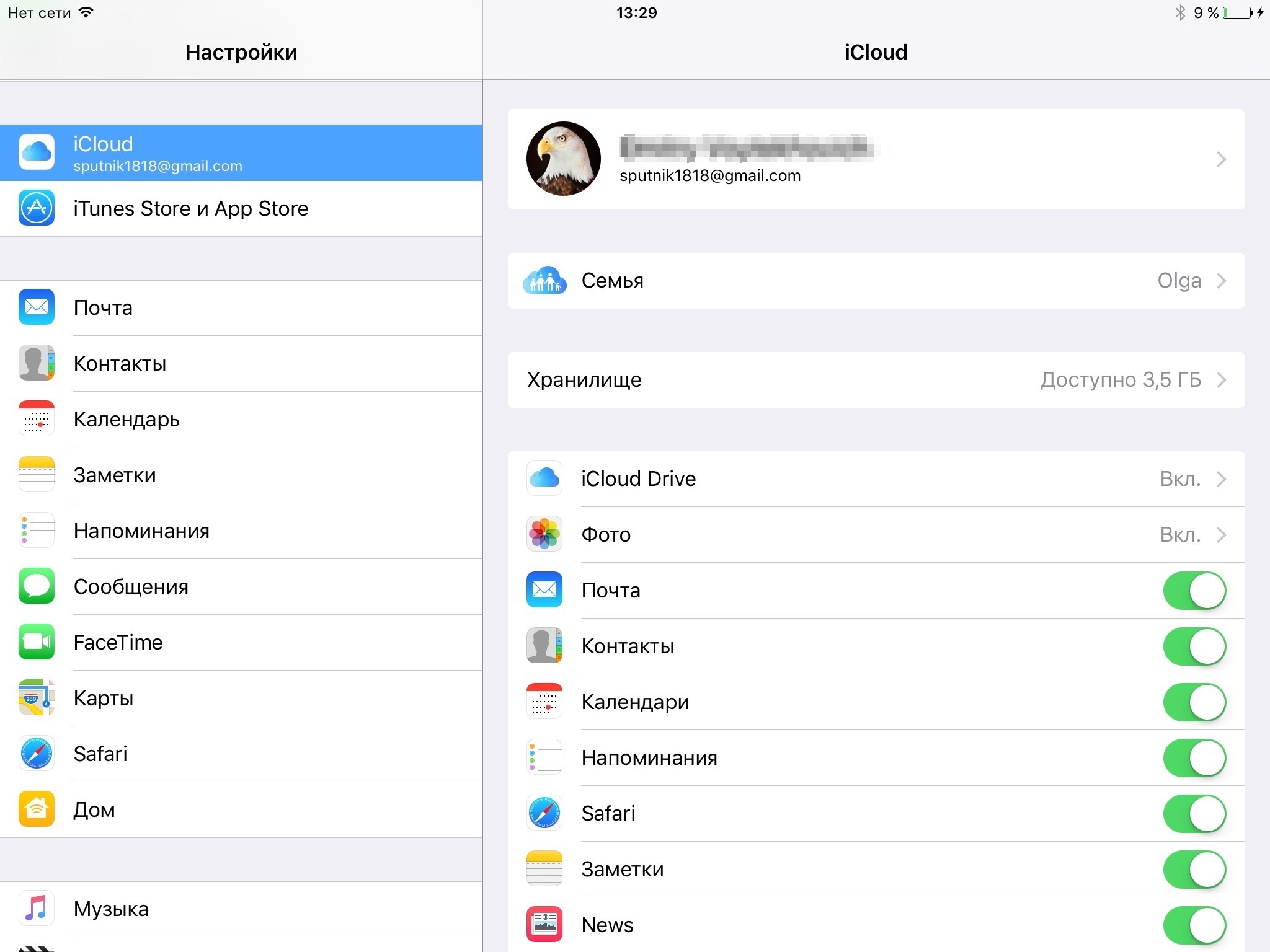
Το όνομά σας - εάν πετάξετε το όνομά σας, θα μεταφερθείτε στο μενού ρύθμισης της Apple ID. Από το χρήσιμο και σχετικό με το iCloud υπάρχει ένα στοιχείο Συσκευέςόπου μπορείτε να δείτε όλες τις συσκευές που είναι συνδεδεμένες με το αναγνωριστικό σας Apple. Αυτές οι συσκευές μπορούν να καταργηθούν από τη λίστα. Είναι χρήσιμο αν ξαφνικά χάσατε ή πουλήσατε ένα από αυτά.
Οικογένεια - ρύθμιση της πρόσβασης στην οικογένεια. Επιτρέπει στους χρήστες να χρησιμοποιούν μια άλλη μέθοδο πληρωμής στο Apple ID της Apple χρησιμοποιώντας τη μέθοδο πληρωμής. Επίσης, η πρόσβαση στην οικογένεια σάς επιτρέπει να κάνετε λήψη αγορών άλλων οικογενειακών χρηστών.
Αποθήκευση - εδώ μπορείτε να δείτε πληροφορίες σχετικά με τον ελεύθερο χώρο στο iCloud. Πηγαίνετε στο Αποθήκευση-\u003e Διαχείριση και θα δείτε λεπτομερείς πληροφορίες σχετικά με τη χρήση του iCloud. Εδώ μπορείτε να διαγράψετε αντίγραφα ασφαλείας άλλων συσκευών, δεδομένων εφαρμογών.
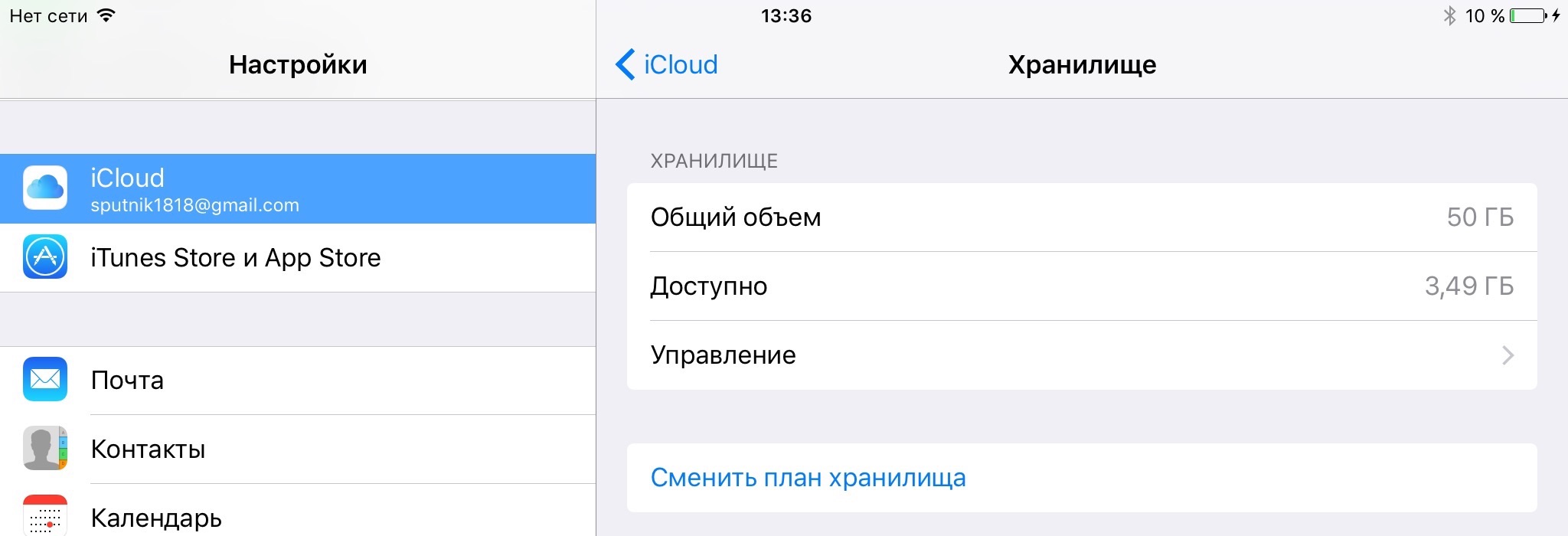
iCloud drive - πληροφορίες σχετικά με τη χρήση της αντίστοιχης υπηρεσίας. Το iCloud Drive είναι ένα υποσύνολο του iCloud, στο οποίο τα αρχεία αποθηκεύονται σε δομημένη μορφή (παρόμοια με τα Yandex.Disk, Dropbox, κλπ.). Για να δείτε αυτά τα αρχεία στο iOS, υπάρχει μια τυπική εφαρμογή iCloud Drive.
Φωτογραφία - εδώ μπορείτε να ενεργοποιήσετε τη βιβλιοθήκη iCloud Media, το Photo Stream και το Κοινή πρόσβαση στη φωτογραφία. Κατά κανόνα, οι φωτογραφίες και τα βίντεο κατέχουν τη μεγαλύτερη θέση στο iCloud, οπότε η δημιουργία και η κατανόηση αυτού του συγκεκριμένου στοιχείου είναι πολύ σημαντική.
Βιβλιοθήκη πολυμέσων iCloud - σας επιτρέπει να συγχρονίσετε όλες τις φωτογραφίες και τα βίντεο στις συσκευές σας. .
Φωτογράφηση - Ένα παρωχημένο υποσύνολο του iCloud Mediateca. Η λειτουργία είναι συναφής αν η Βιβλιοθήκη πολυμέσων δεν είναι ακόμα ενεργοποιημένη σε καμία από τις συσκευές σας. Σας επιτρέπει να συγχρονίζετε τα πιο πρόσφατα 1000 αρχεία πολυμέσων σε όλες τις συσκευές.
Κοινή χρήση φωτογραφιών -η λειτουργία σάς επιτρέπει να μοιράζεστε φωτογραφίες και βίντεο με επιλεγμένους χρήστες, οι οποίοι μπορούν επίσης να προσθέτουν τις δικές τους φωτογραφίες, βίντεο και σχόλια .
Mail, Επαφές, Ημερολόγια, Υπενθυμίσεις, Σαφάρι, Σημειώσεις, Ειδήσεις - η συμπερίληψη αυτών των επιλογών επιτρέπει στα σχετικά προγράμματα να αποθηκεύουν και να συγχρονίζουν δεδομένα. Για παράδειγμα, όταν ενεργοποιείτε το Safari, το τυπικό πρόγραμμα περιήγησης θα αποθηκεύει και θα ενημερώνει σελιδοδείκτες, μια λίστα για ανάγνωση κλπ. Στο iCloud. Έτσι, στο iPhone, στο iPad και στον υπολογιστή σας, θα δείτε τα ίδια δεδομένα.
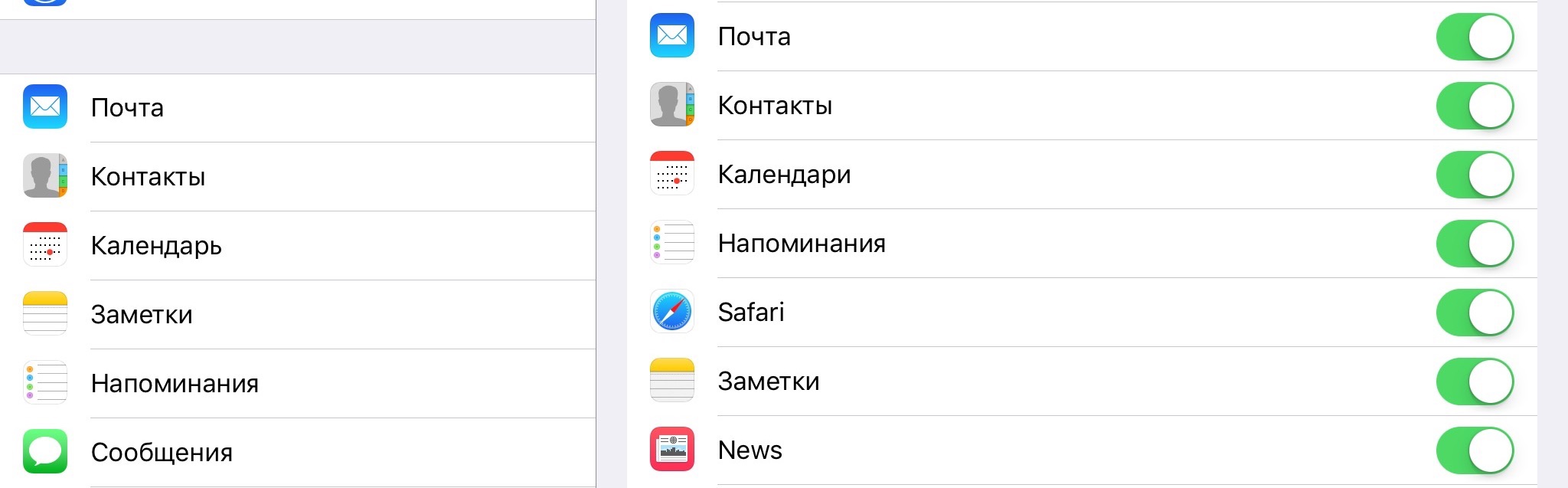
Keychain - η συμπερίληψη της υπηρεσίας σάς επιτρέπει να αποθηκεύετε και να χρησιμοποιείτε κωδικούς πρόσβασης, δεδομένα πιστωτικές κάρτες σε ένα ειδικό κρυπτογραφημένο αρχείο. Μετά τη ρύθμιση της συσκευής, κάθε επόμενη απαιτείται ρύθμιση με πρόσθετη επιβεβαίωση σε ήδη εγκεκριμένες συσκευές.
Αντιγράψτε αντίγραφο ασφαλείας - ενεργοποίηση αυτόματης δημιουργίας αντιγράφων ασφαλείας στο iCloud μέσω Wi-Fi. .
Βρείτε ένα iPad - Ίσως η πιο χρήσιμη και υποχρεωτική επιλογή που σας επιτρέπει να παρακολουθείτε τις συσκευές σας στο διαδίκτυο, να τους αποκλείετε από απόσταση και να διαγράφετε δεδομένα. Βεβαιωθείτε ότι το ενεργοποιήσατε.
Πρόσθετα χαρακτηριστικά iCloud
Στο προηγούμενο τμήμα, περιέγραψα ουσιαστικά τα κύρια χαρακτηριστικά του iCloud. Όμως, ένα μέρος της λειτουργικής παρέμεινε «πίσω από τα σκηνικά»:
Το Cloud iCloud χρησιμοποιείται από τους δημιουργούς πολλών προγραμμάτων και παιχνιδιών στο App Store. Με την αποθήκευση των παιχνιδιών (αποθηκεύονται), αποθηκεύονται συχνά στο iCloud, έτσι ώστε ανά πάσα στιγμή να μπορείτε να φορτώσετε την επιθυμητή αποθήκευση και να συνεχίσετε να παίζετε από την τελευταία θέση.
Οι προγραμματιστές λογισμικού αποθηκεύουν αρχεία και δεδομένα στο σύννεφο, έτσι ώστε ο χρήστης να έχει ενημερωμένα δεδομένα σε οποιαδήποτε από τις συσκευές του ανά πάσα στιγμή.
Για να διαχειριστείτε τα δεδομένα iCloud δεν είναι κατ 'ανάγκη μια συσκευή συνδεδεμένη στο cloud. Οποιοσδήποτε υπολογιστής είναι αρκετός. Συνδεθήκατε στον επίσημο ιστότοπο iCloud.com Με το αναγνωριστικό της Apple, μπορείτε να έχετε πρόσβαση σε διάφορες λειτουργίες iCloud στο πρόγραμμα περιήγησης.
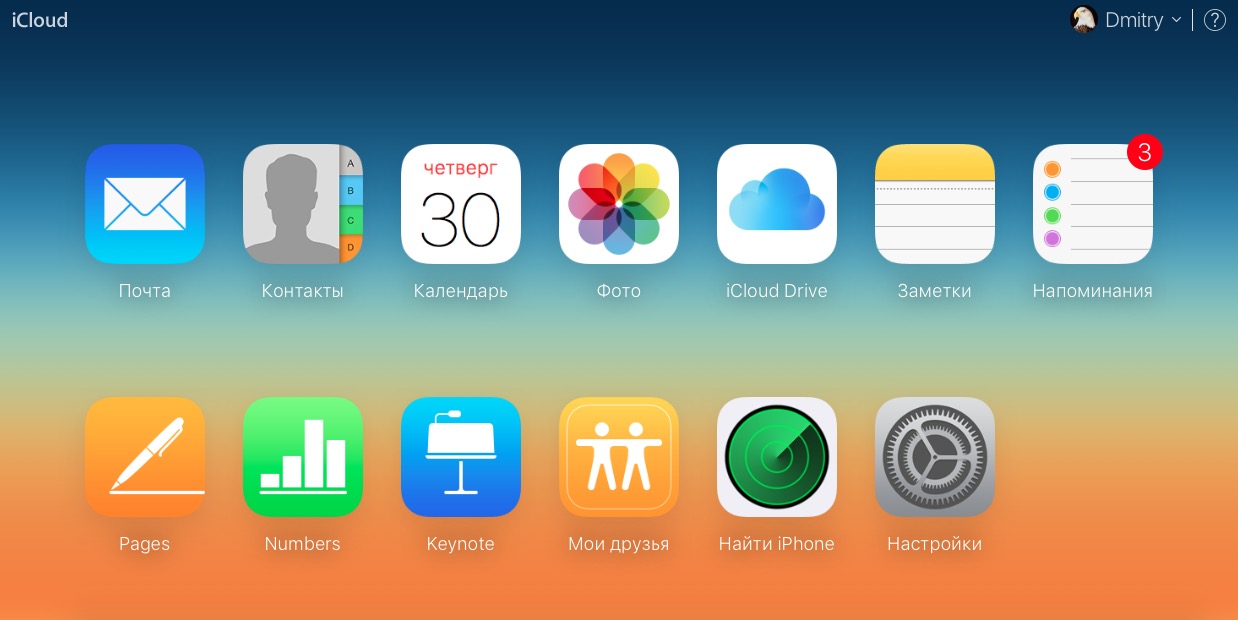
Αυτές περιλαμβάνουν την αλλαγή σημειώσεων, την προβολή και την επεξεργασία εγγράφων σε Σελίδες, Αριθμοί, Keynote, προβολή / λήψη φωτογραφιών και βίντεο, διαχείριση των συσκευών σας κ.λπ.
Τι είναι ο αγώνας iTunes;
Θα σας εξηγήσω γιατί έθεσα αυτό το θέμα σε ένα άρθρο σχετικά με το iCloud. Το γεγονός είναι ότι το iTunes Match βασικά χρησιμοποιεί το ίδιο cloud iCloud και δουλεύει στις ίδιες τεχνολογίες, ΑΛΛΑ ...
Το iTunes Match επιτρέπει στον χρήστη να αποθηκεύει ολόκληρη τη μουσική συλλογή του στο σύννεφο. Αυτά μπορεί να είναι είτε επίσημα αγορασμένα τραγούδια από το iTunes Store είτε εισαγόμενα από ένα CD. Το τελευταίο σημαίνει ότι η Apple ουσιαστικά δεν ενδιαφέρεται για το είδος της μουσικής που θα αποθηκεύσετε στο σύννεφο (ακόμα και πειρατικό).
![]()
Οι βασικές αρχές του iTunes Match είναι πολύ περίεργες:
- η υπηρεσία διαβάζει τη βιβλιοθήκη πολυμέσων σας και προσθέτει αυτόματα στο σύννεφο εκείνα τα τραγούδια που έχει ήδη η Apple στην iTunes Store. Εάν δεν υπάρχει σύνθεση, τότε μόνο τότε θα το μεταφορτώσει στο νέφος από τη συσκευή σας.
- όποια και αν είναι τα αρχεία ήχου ποιότητας στη συσκευή σας, στο σύννεφο θα υπάρχουν τραγούδια από το iTunes Store in καλή ποιότητα AAC 256 Kbps
Υπάρχει ξεχωριστή συνδρομή για το iTunes Match. Για το καλοκαίρι του 2016, είναι 799 ρούβλια ετησίως. Μπορείτε να εγγραφείτε στο iOS.
Ρυθμίσεις-\u003e Μουσική-\u003e Εγγραφείτε στο iTunes Match
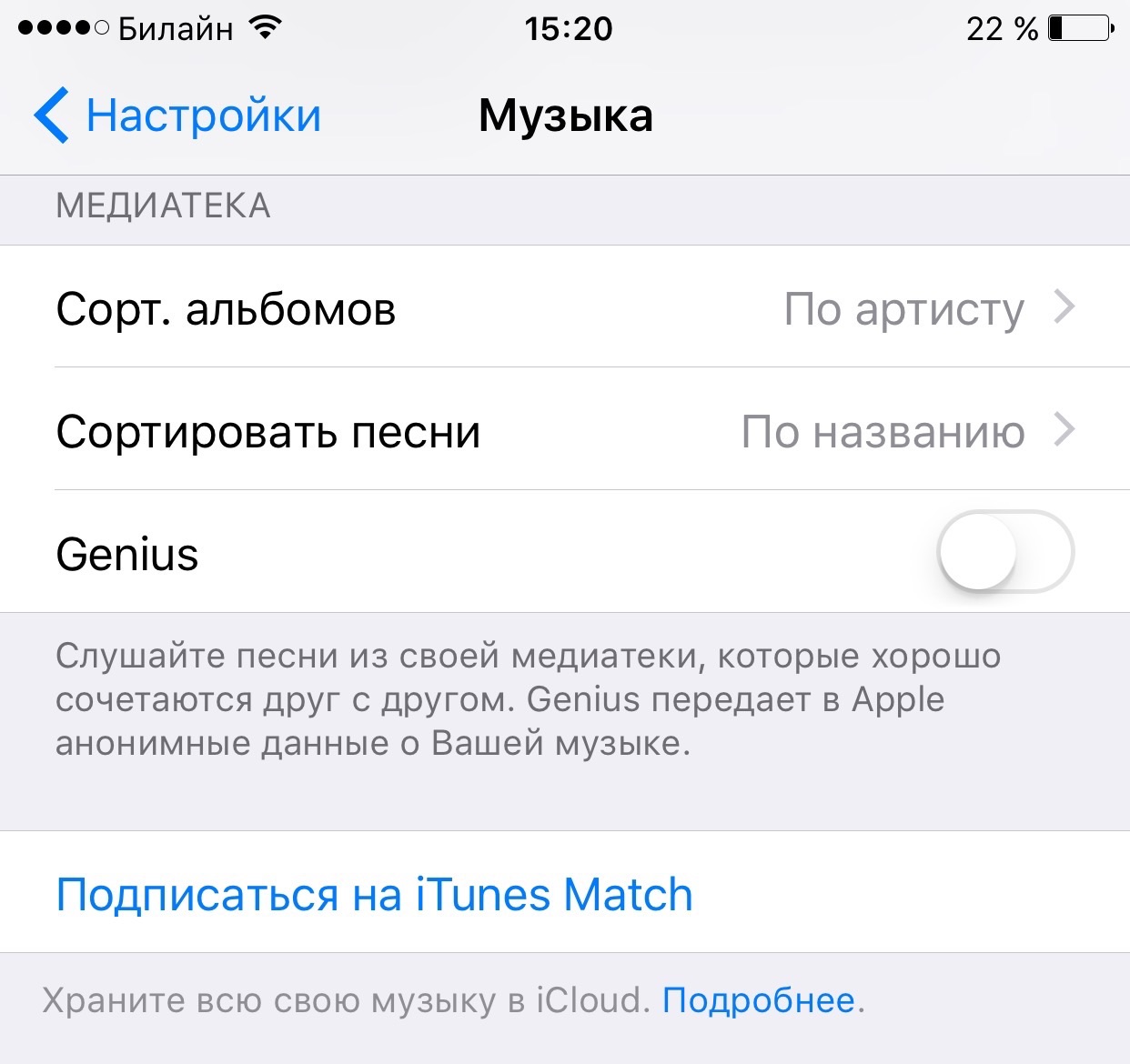
Ή στο iTunes στον υπολογιστή σας, πηγαίνετε στο τμήμα με τη μουσική και βρείτε την καρτέλα Match:
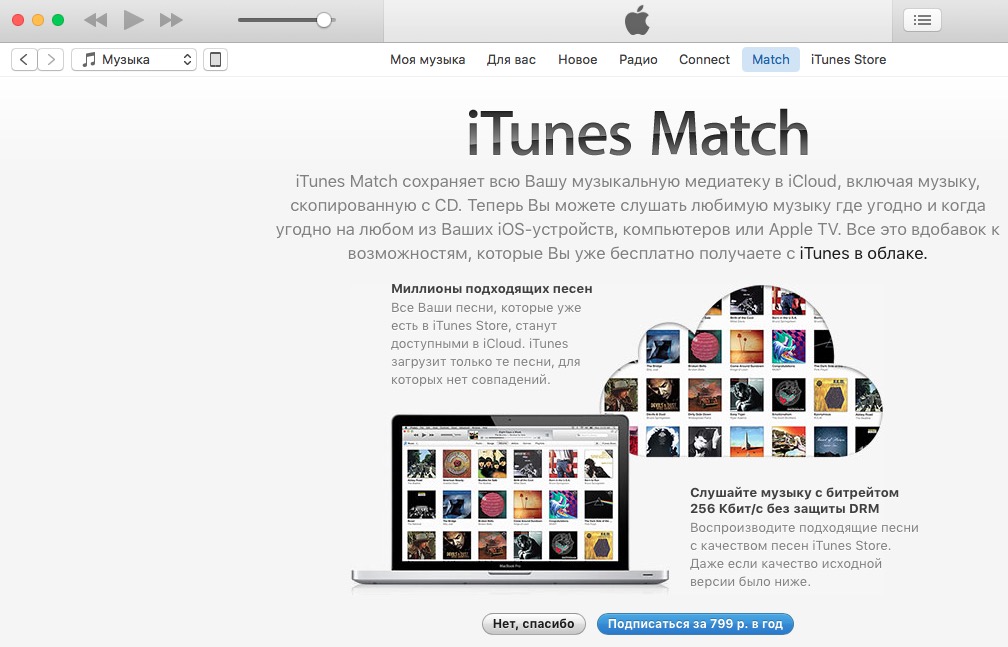
Τιμολόγια iCloud. Ποια να επιλέξει;
Από προεπιλογή, η Apple προτείνει τη χρήση 5 gigabytes ελεύθερου χώρου στο νέφος. Αυτό είναι κοροϊδευτικό. Γιατί Εξηγώ. Προς το παρόν, η Apple σας επιτρέπει να αποθηκεύσετε τόσο πολύ στο σύννεφο αυτό άνετη χρήση iCloud πρέπει να πάει στην πληρωμένη τιμολογίου. Το ίδιο αντίγραφο ασφαλείας μου παίρνει κατά μέσο όρο 3 gigabytes για μια συσκευή. Σκεφτείτε ότι ανεξάρτητα από το πόσα συσκευές έχετε, 5 gigabytes διατίθενται για ένα αναγνωριστικό της Apple.
Πώς να αλλάξετε το πρόγραμμα τιμών:
Ρυθμίσεις-\u003e iCloud-\u003e Αποθήκευση-\u003e Αλλαγή προγράμματος αποθήκευσης.
Για το καλοκαίρι του 2016, τα τιμολόγια έχουν ως εξής:
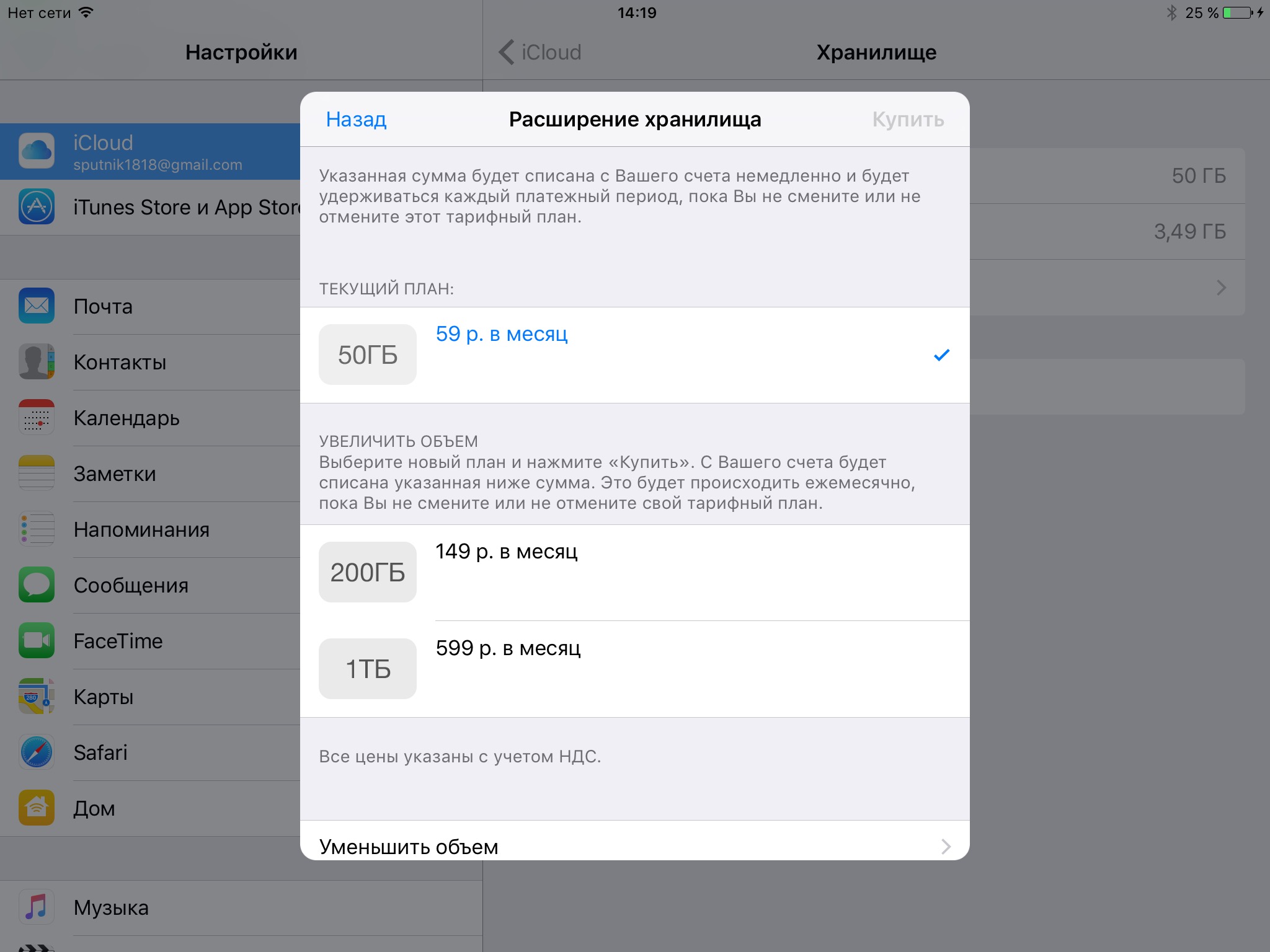
Αλλάζουν από καιρό σε καιρό και δεν το λένε το χειρότερο. Ακόμα και η μείωση των τιμών συνέβη.
Σας συνιστώ να χρησιμοποιήσετε 50 gigabytes. Εάν αυτό δεν είναι αρκετό, μεταβείτε στο επόμενο πρόγραμμα χρέωσης. Εγώ ο ίδιος χρησιμοποιούν 50 gigabytes με 5 gadgets που αποθηκεύουν δεδομένα σε ένα σύννεφο. Μερικά αντίγραφα ασφαλείας έχουν σχεδόν 15 gigabytes. Μερικές φορές ο χώρος αποθήκευσης τελειώνει και το σύστημα με παίρνει ειδοποιήσεις για αυτό. Έγραψα ακόμη μια ξεχωριστή οδηγία σχετικά με μια τέτοια περίπτωση:
Πώς μπορώ να χρεώσω χρήματα για μια συνδρομή iCloud; Επίσης, ένα ενδιαφέρον θέμα που απαιτεί διευκρινίσεις.
Μετά την πρώτη σύνδεση, θα χρεωθείτε το ποσό που καθορίζεται στο πρόγραμμα τιμολόγησης. Τώρα αυτό το ποσό θα αφαιρεθεί μηνιαίως από την κάρτα σας (ή). Εάν αλλάξετε το πρόγραμμα τιμολόγησης, θα χρειαστεί είτε να πληρώσετε κάποιο ποσό, είτε αντίστροφα, η Apple θα επιστρέψει n ο αριθμός ρούβλια.
Αξίζει να σημειωθεί ότι η Apple προσέγγισε με ειλικρίνεια αυτό το ζήτημα. Διαγράφουν και επιστρέφουν όχι για ένα ολόκληρο μήνα, αλλά για τον αριθμό των ημερών που δεν επαρκούν για ένα ολόκληρο μήνα. Ένα παράδειγμα. Έχετε χρεωθεί 59 ρούβλια ανά μήνα. Μετά από 15 ημέρες, αλλάξατε το πρόγραμμα χρέωσης σε 200 gigabytes για 149 ρούβλια. Θα σας γράψουν (149-59) / τον αριθμό των ημερών σε ένα μήνα * (ο αριθμός των ημερών σε ένα μήνα είναι 15). Και μόνο μετά το τέλος του ημερολογιακού μήνα θα χρεωθείτε με 149 ρούβλια.
Αν δεν έχετε αρκετά χρήματα στο λογαριασμό σας, τότε η Apple δεν μειώνει αυτόματα το αποθηκευτικό χώρο σας στα 5 gigabytes για 30 ημέρες, αλλά σας ζητά να πληρώσετε το χρέος για τη συνδρομή. Και προσωρινά απενεργοποιεί ορισμένα από τα χαρακτηριστικά του iCloud.
Ασφάλεια ICloud
Λοιπόν, υπήρχε ένα ειδικό τμήμα για τους παρανοϊκούς, στους οποίους εγώ μερικώς αποδίδω τον εαυτό μου. Εδώ θα ήταν σκόπιμο να αναφερθεί η ίδια η Apple:
Η Apple διαβεβαιώνει πολύ σοβαρά την ασφάλεια των δεδομένων και το απόρρητο των προσωπικών σας πληροφοριών. Επομένως, τα χαρακτηριστικά iCloud έχουν σχεδιαστεί για να πληρούν αυτές τις απαιτήσεις. Το σύνολο του περιεχομένου iCloud σας - φωτογραφίες, έγγραφα, επαφές - προστατεύεται με κρυπτογράφηση όταν μεταδίδεται μέσω Internet και στις περισσότερες περιπτώσεις και όταν αποθηκεύεται στον διακομιστή. Εάν χρειαζόμαστε να χρησιμοποιήσουμε πόρους τρίτων για την αποθήκευση των πληροφοριών σας, κρυπτογραφούμε, χωρίς να μεταφέρουμε ποτέ κλειδιά κρυπτογράφησης. Και μερικά πρόσθετα μέτρα ασφάλειας, όπως ο έλεγχος ταυτότητας δύο παραγόντων, σας επιτρέπουν να είστε βέβαιοι ότι τα σημαντικά δεδομένα που είναι διαθέσιμα μέσω του υπολογιστή σας λογαριασμό, θα είναι διαθέσιμα μόνο για εσάς και μόνο από τις συσκευές σας.